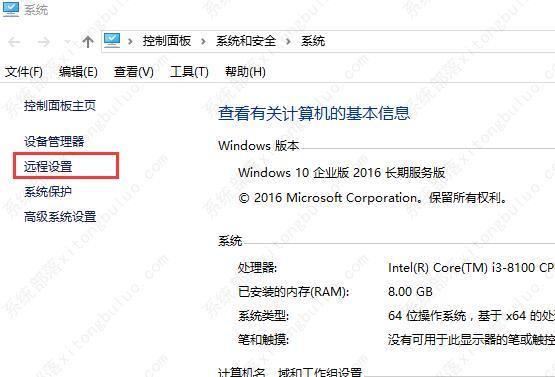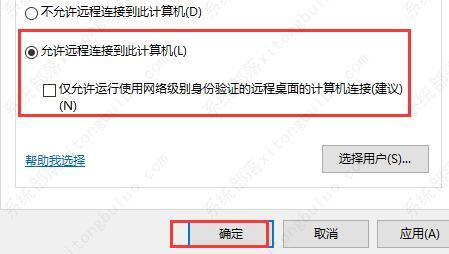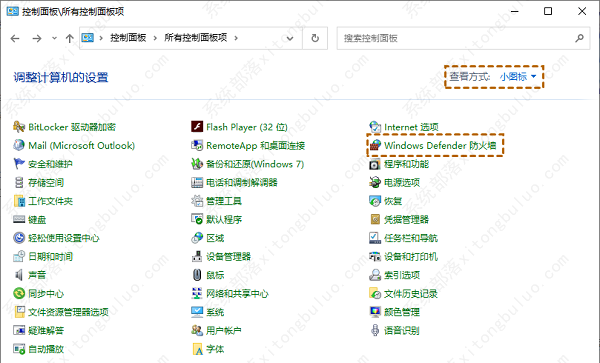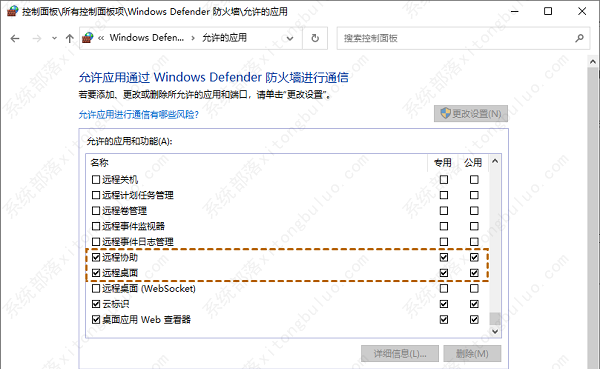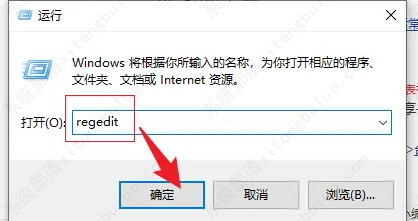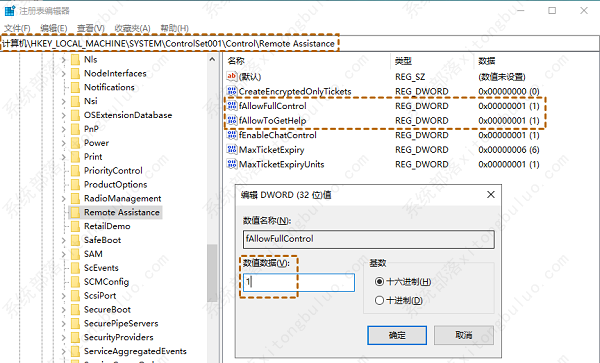win10远程连接失败的解决方法
在使用win10远程桌面进行远程连接的时候,很多的用户们表示,自己在连接的时候,提示失败了,无法连接成功,其实这可能是系统设置方面没有打开相关权限,那么我们应该怎么操作呢?针对这一问题,接下来小编就为大家带来解决方法,希望对您有所帮助。
win10远程连接失败的解决方法
方法一
1、在桌面上,鼠标右键【此电脑】,然后选择【属性】。
2、然后点击左侧一栏的【远程设置】。
3、然后勾选【允许远程连接到此计算机】。就好了。
方法二
1、首先打开win10的控制面板,将右上角改成小图标,并打开“Windows防火墙”。
2、打开后进入“允许应用或功能通过Windows Defender防火墙”设置,在其中确保“远程协助”和“远程桌面”是打钩的。
(如果没有打钩就勾上,然后确定保存)。
方法三
1、还是不行的话,尝试按下“win+r”组合键打开运行,并输入“regedit”回车打开注册表。
2、打开后进入“HKEY_LOCAL_MACHINE\SYSTEM\CurrentControlSet\Control\Remote Assistance”
并将其中的“fAllowFullControl”和“fAllowToGetHelp”两项分别双击打开,把他们的数值数据都改成“1”并保存。
相关文章
- 新电脑是Win11怎么重装Win10?新电脑重装为Win10系统教程
- 安装Win10系统失败怎么办?Win10安装失败的解决方法
- Win10开始图标不见了怎么办?Windows开始图标不见了的解决方法
- 惠普星BookPro16怎么重装系统?惠普星BookPro16重装系统Win10步骤
- Win10没有推送Win11怎么更新?Win10没有推送Win11更新方法
- Win10没有声音显示未安装音频设备怎么办?
- 打印机如何取消打印任务?Win10打印机取消打印任务的方法
- Win10应用商店在哪打开?Win10应用商店打开方法
- Win10应用商店下载不了软件怎么办?Win10应用商店下载不了软件解决方法
- Win10鼠标右键新建没有记事本怎么办?右键没有新建记事本的解决方法
- Win10 22H2版本更新不成功怎么办?Win10 22H2版本更新不成功解决方法
- 笔记本Win10如何更改账户密码?笔记本Win10更改账户密码方法
- 笔记本Win10如何获取管理员权限?笔记本Win10获取管理员权限方法
- 惠普笔记本Win10备份系统怎么操作?惠普笔记本Win10备份系统操作方法
- Win10网络适配器是空的怎么办?Win10网络适配器是空的解决方法
- Win10重装完系统后打不开软件怎么办?重装完系统后无法使用软件的解决方法
热门教程
win11关闭windows defender安全中心的四种方法
2Win11如何关闭Defender?Windows11彻底关闭Defender的3种方法
3win10不显示视频缩略图的两种解决方法
4win10关闭许可证即将过期窗口的方法
5win11怎么切换桌面?win11切换桌面的四种方法
6win11任务栏怎么显示网速?win11任务栏显示实时网速的方法
7win11忘记pin无法开机的三种最简单办法
8安装NET3.5提示0x800f0950失败解决方法
9Win11移动热点不能用怎么办?移动热点不工作怎么办?
10Win11如何打开预览窗格?Win11显示预览窗格的方法
装机必备 更多+
重装教程
大家都在看